讓 YouTube 始終在 Chrome 或 Edge 中以最高品質播放視頻
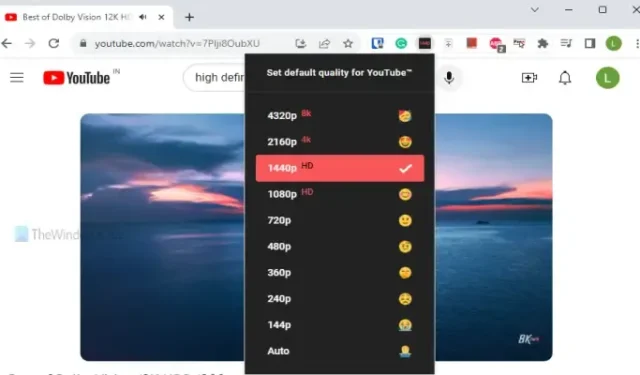
這篇文章將向您展示如何讓YouTube 始終在Edge 中以最高品質播放影片和Windows 11/10 上的 >Chrome 瀏覽器。預設情況下,YouTube 會根據您的網路連線速度自動調整影片品質。假設有一個 1080p 品質的視頻,而您的互聯網連接速度很慢;然後視頻品質將設定為 480p。雖然該功能很好,但如果我們想以更高或最高品質播放視頻,我們需要手動調整品質等級。這可能不太令人愉快,尤其是當有播放清單時。 YouTube 會自動調整品質等級;我們必須反覆改變它。但有一種方法可以設定 YouTube 影片的預設影片品質。
因此,每當您在 YouTube 上播放影片時,都會以您設定的最高品質等級播放。雖然 YouTube 中沒有本地選項可以在 Chrome 或 Edge 瀏覽器中執行此操作,但我們可以使用免費擴充功能使其成為可能。此處請注意,影片的播放品質不能高於其原始品質。因此,如果影片以 720p 品質上傳,則無法以 1080p 品質等級播放。它將僅以視頻可用的最大級別播放。
讓 YouTube 始終在 Chrome 和 Edge 中以最高品質播放視頻
要在 Edge 瀏覽器和 Chrome 瀏覽器中始終以最高品質級別播放 YouTube 視頻,您可以使用以下擴充功能之一:
- YouTube 自動高清/4k/8k
- YouTube 自動高清/自動 4K。
讓我們檢查一下這些選項。
1] YouTube 自動高清/4k/8k
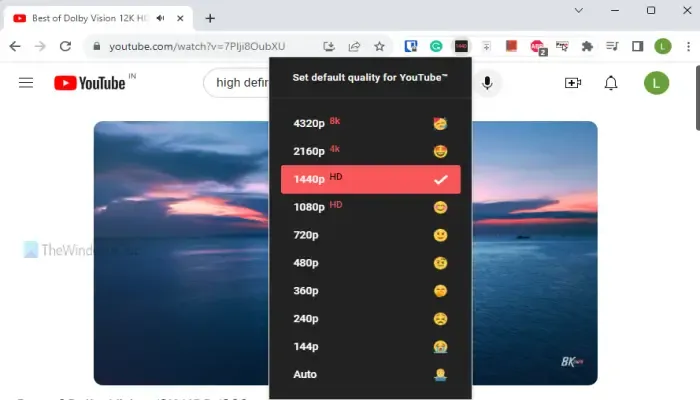
Auto HD/4k/8k for YouTube(或 Auto HD for YouTube)是一個簡單的 Chrome 擴充程序,用於設定所有 YouTube 影片的預設影片品質。它支援 8K 到 4K、1080p 到 720p、360p 到 140p 等以及視訊(包括自動等級選項)。
您可以選擇品質級別,這將是您在 YouTube 上播放的任何影片的最高品質級別。即使您關閉並重新開啟 YouTube 標籤或以隱身模式播放 YouTube,品質等級也將保持不變。
您可以從 chromewebstore.google.com 取得此擴充功能。新增擴充功能後,播放 YouTube 影片。現在,點擊 Chrome 瀏覽器右上角的擴充功能圖示。其簡單而美觀的介面將以所有品質等級呈現在您的面前。選擇一個品質選項,它將刷新 YouTube 標籤。現在,將設定預設品質等級。您也可以隨時更改品質等級。
2] YouTube 自動高清/自動 4K
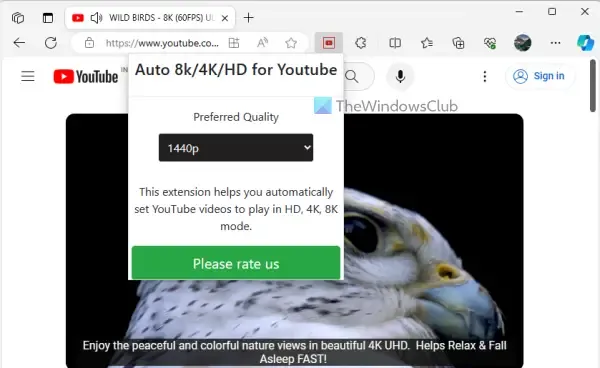
YouTube 自動高清/自動 4K 是適用於 Microsoft Edge 的更簡單的擴充。該擴充功能支援 4K、8K、1080p、720p 等畫質視頻,包括 60 FPS、30 FPS、48 FPS 和 50 FPS。您可以選擇任何支援的品質級別,將其設定為首選品質。之後,YouTube 影片將以首選品質播放。
您可以從 microsoftedge.microsoft.com 將此擴充功能新增至您的 Edge 瀏覽器。打開 YouTube 並播放影片。點擊擴展圖標,將出現一個彈出視窗。在那裡,使用下拉式選單選擇首選品質。如果需要,您還可以使用最佳可用品質。這將刷新該標籤,並且預設品質將被設定為播放 YouTube 影片。
雖然這些擴充功能運作良好,但關閉並重新開啟瀏覽器後,您可能需要再次設定首選品質等級。
我希望這有幫助。
您可以將 YouTube 設定為始終播放最高品質嗎?
在 Android、iPhone 和 iPad 裝置上,有一種內建方法可以設定所有影片的預設串流品質。為此,請造訪 設定 下的影片品質首選項部分YouTube應用程式.您可以在行動網路和 Wi-Fi 上選擇更高影像品質選項。但是,如果您在 Edge 上使用 YouTube 或在桌面上使用 Chrome 瀏覽器,則需要使用一些免費擴充功能將 YouTube 設定為始終播放最高品質。
如何最大限度地提高 YouTube 影片的品質?
要最大限度地提高您在電腦上播放的 YouTube 影片的質量,請點擊“設定”圖示(或齒輪)>“訪問品質部分>並選擇可用的最高品質等級以最大限度地提高視訊品質。



發佈留言